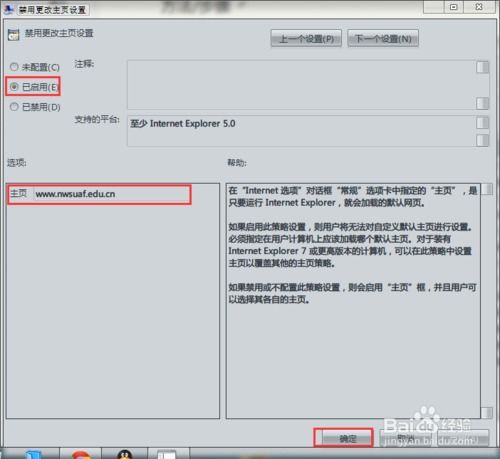如何更改IE浏览器的主页设置
在现代互联网时代,浏览器是我们日常上网不可或缺的工具之一。而Internet Explorer(简称IE)作为微软开发的早期浏览器,尽管如今已逐渐被新的浏览器取代,但仍有许多用户在使用。然而,有时候IE浏览器的默认主页可能会被意外修改,或者用户希望将主页更改为自己喜欢的网站。那么,如何修改IE主页呢?下面将详细介绍几种常见的方法,帮助大家轻松更改IE主页设置。

首先,我们需要了解IE浏览器的设置位置。IE浏览器的主页设置通常位于“Internet 选项”中。打开IE浏览器后,我们可以通过多种方式进入这个设置界面。最常见的方法之一是点击右上角的齿轮图标(也就是设置按钮),然后选择“Internet 选项”。另一种方法是直接在键盘上按下“Alt+X”组合键,然后选择“Internet 选项”。这样,我们就可以进入到IE浏览器的核心设置界面了。

在“Internet 选项”窗口中,我们可以看到多个选项卡,如常规、安全、隐私、内容、连接和程序。要修改主页,我们需要点击第一个选项卡——“常规”。在这个选项卡中,有一个“主页”区域,其中显示了当前设置的主页地址。要更改这个地址,我们只需要在地址栏中输入新的主页网址,然后点击“应用”和“确定”按钮。这样,IE浏览器的主页就被成功修改了。

然而,有时候即使我们按照上述步骤修改了主页,但在重新启动IE浏览器后,发现主页又回到了原来的网址。这通常是因为主页设置被某些恶意软件或病毒篡改了,或者系统中有某些注册表项或策略限制了主页的更改。针对这种情况,我们可以尝试以下几种方法来彻底解决问题。

一种方法是检查并清理恶意软件。有时候,我们的电脑可能会感染恶意软件,这些软件会篡改浏览器的主页设置。为了解决这个问题,我们可以使用一些知名的杀毒软件或安全工具来扫描和清理系统。这些工具能够检测并清除潜在的恶意软件,从而恢复浏览器的主页设置。
另一种方法是修改注册表。Windows系统的注册表是一个存储系统配置信息的数据库,其中也包括了浏览器的设置信息。如果主页设置被篡改,我们可以通过修改注册表来恢复。具体方法是打开注册表编辑器(可以通过在运行窗口中输入“regedit”来打开),然后导航到与IE浏览器相关的注册表项。在这里,我们可以找到与主页设置相关的键值,并将其修改为我们希望的主页网址。不过需要注意的是,修改注册表具有一定的风险性,如果操作不当可能会导致系统不稳定或无法启动。因此,在进行注册表修改之前,建议先备份注册表,以便在出现问题时能够恢复。
除了上述方法外,我们还可以尝试使用第三方工具来修改IE主页。市场上有许多专门针对浏览器设置的工具,这些工具能够方便地修改浏览器的主页、搜索引擎等设置。使用这些工具的好处是操作简单、效果显著,而且通常不需要具备太多的计算机知识。但是需要注意的是,在选择第三方工具时,一定要确保工具来源可靠、无病毒或恶意软件。否则,使用这些工具可能会给系统带来更大的风险。
此外,对于一些企业用户或学校用户来说,他们可能会遇到无法更改IE主页的情况。这通常是因为系统管理员通过组策略限制了主页的更改。针对这种情况,我们需要联系系统管理员或IT支持人员来获取帮助。他们可以通过修改组策略设置来允许我们更改主页。
在修改IE主页的过程中,我们还需要注意一些细节问题。例如,在输入新的主页网址时,一定要确保网址的正确性和安全性。不要随意输入一些不明来源的网址,以免给系统带来安全风险。另外,在修改主页设置后,最好重新启动IE浏览器以确保更改生效。同时,也要定期检查浏览器的设置情况,确保主页等关键设置没有被意外更改。
总的来说,修改IE主页并不是一个复杂的过程。只要掌握了正确的方法和步骤,我们就可以轻松地更改浏览器的主页设置。同时,也需要注意保持系统的安全性和稳定性,避免因为不当操作而给系统带来风险。希望这篇文章能够帮助大家解决IE主页修改的问题,让大家能够更愉快地使用IE浏览器进行上网冲浪。
最后需要提醒的是,随着技术的发展和浏览器的更新换代,IE浏览器已经逐渐被新的浏览器所取代。如果你还在使用IE浏览器,并且遇到了主页无法修改等问题,不妨考虑升级到更先进、更安全的浏览器。这样不仅可以获得更好的上网体验,还可以提高系统的安全性和稳定性。当然,在升级浏览器之前,一定要确保备份好重要的数据和设置,以免在升级过程中造成数据丢失或设置混乱。
- 上一篇: 如何轻松取消QQ会员自动续费?
- 下一篇: 魔兽世界:揭秘奥妮克希亚座龙坐骑的获取攻略!
-
 如何更改IE浏览器的主页设置?资讯攻略11-23
如何更改IE浏览器的主页设置?资讯攻略11-23 -
 Windows7系统下如何修改IE浏览器的主页?资讯攻略11-17
Windows7系统下如何修改IE浏览器的主页?资讯攻略11-17 -
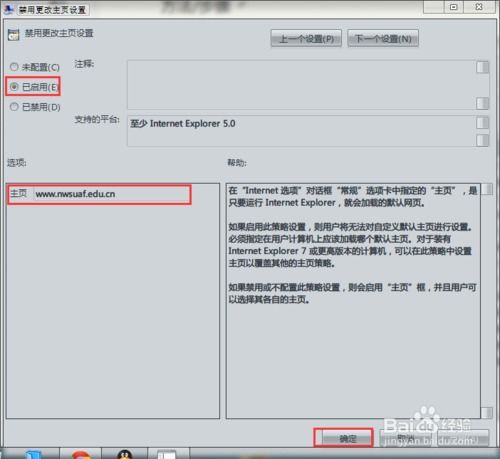 解锁被锁定的IE主页方法资讯攻略11-23
解锁被锁定的IE主页方法资讯攻略11-23 -
 轻松学会:如何修改IE浏览器的主页设置资讯攻略11-23
轻松学会:如何修改IE浏览器的主页设置资讯攻略11-23 -
 轻松学会:如何修改IE浏览器主页资讯攻略11-17
轻松学会:如何修改IE浏览器主页资讯攻略11-17 -
 IE首页锁定,无法更改?解锁秘籍在这里!资讯攻略10-26
IE首页锁定,无法更改?解锁秘籍在这里!资讯攻略10-26